iPadで動作の軽いシンプルなPDF readeerをお探しの方におすすめのアプリがあります。それは手書きノートアプリとして有名なGoodnotesです。
この記事では
-
GoodnotesでPDFを読むメリット
-
PDFを読むための方法
-
Goodnotesのデメリット
を紹介します。
PDFを読むアプリの選択は意外に難しい
iPadを使う目的の一つにPDFを読みたいという人は多いと思います。
PDFを読むアプリとして純正品のiBooksを使用するのも良いですが、もっと使いやすいアプリをお探しの方におすすめのアプリがあります。
今回紹介するアプリGoodnotesです。
[applink id=”778658393″ title=”GoodNotes 4″ screenshot=”2″]

iBooksのようなApple純正のアプリは便利な面もありますが、「直感的操作」を狙うあまり、逆に使いにくくなっている場合も多いので、Goodnotesのような有料アプリを試してみるのもおすすめです。
GoodnotesでPDFを読むメリット
Goodnotesには通常のPDFリーダーに搭載されているような基本的な機能は揃っています。
- 検索機能
- 手書き書き込み機能
- マーカー機能
- ブックマーク機能
これ以外にGoodnotesだからできることを紹介していきます。
Goodnotesの操作が簡単
Goodnotesは操作がかなり分かりやすいです。ボタンがどこにあるか分からない「直感的」なものではなく、ボタンから必要な操作が行えるような分かりやすいものです。
アプリ自体がサクサク動く
筆者はGoodnotesヘビーユーザーかつ、他のアプリもよく使用しますがGoodnotesはかなり軽く、ページ数の多いPDFでもさくさく動きます。
フォルダ管理が便利
Goodnotesのファイル管理は
- マスターカテゴリ
- カテゴリ
- ノート
という3層構造の管理が可能です。
要するに、Windowsパソコンのようなファイル管理が可能であるということです。
(PCのように無限ではなく3層までですが。)
これによってPDFを多量に管理するようなが場合にも使いやすいです。
ファイル名での検索機能も搭載されています。
書き込み可能
Goodnotesはその名の通り、もともとは手書きノートアプリです。
書き込むことに関しては、Goodnotesの本領発揮です。
Apple pencilを使えば、紙に書くのと同じような感覚で PDFに書き込むことができます。
ちなみに、Goodnotesでは手書き文字の文字認識機能がついているので、書き込んだ文字もPDF本文と同様に検索することが可能です。
タブ表示でPDFを並列に開くことができる
Goodnotesの特徴的な面として、タブ表示が可能ということがあります。
タブ表示とは、ブラウザのように複数のページを開いて切り替えて見ることのできる機能のことです。
タブ表示が可能なことで複数のPDFを同時並行に見たいときに、いちいち開きなおす必要がアリません。
タブ表示数は使用上はおそらく無限に可能ですが、メモリの関係で同時に10個くらいまでかと思います。
パソコン版と同期できて便利
GoodnotesにはMac版が有ります。
Mac版GoodnotesとiPad版Goodnotesはicloud同期が可能なので、iPadで読んでいたPDFをMacで続けて読んでいくことも可能です。
GoodnoteでPDFを読む方法
GoodnotesにPDFを移動する
GoodnotesにPDFを読み込めばPDFがGoodnotes上で一つのノートとして読み込まれるので、すぐに読むことができます。
PDFをGoodnotes上に移す方法はいくつかありますので、以下の記事で紹介しています。
読む専用モード
Goodnoteはもともとノートアプリですので、画面にふれると書き込みされてしまいます。
しかし、Goodnotesには読む専用モードにするボタンがあります。
この状態にしておけば、Apple pencilが反応しなくなり読むことに集中できます。
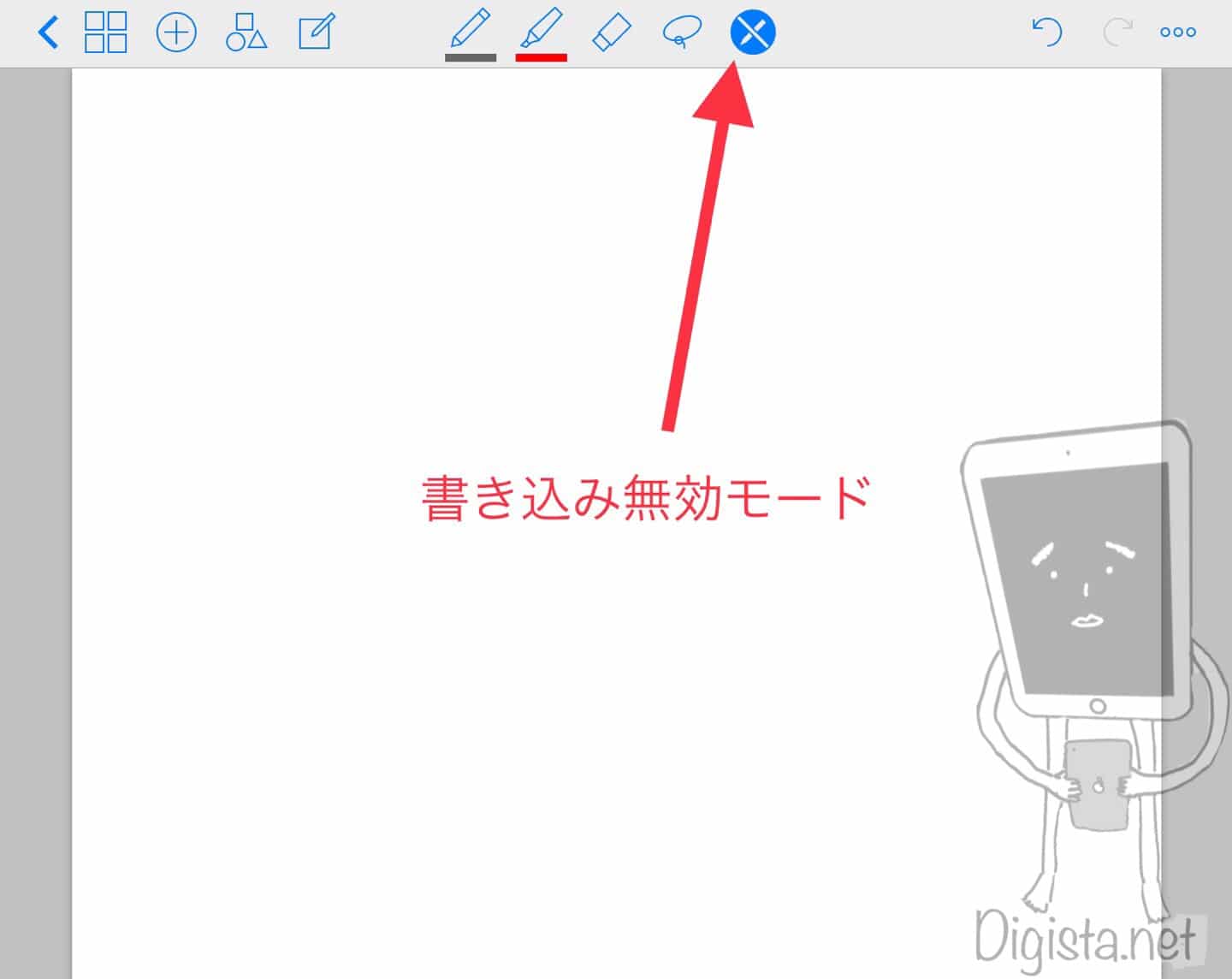
さらに、ページの両端のグレーの部分でページ送りが可能になるので、まるで紙の本のように直感的にページ送りが可能です。
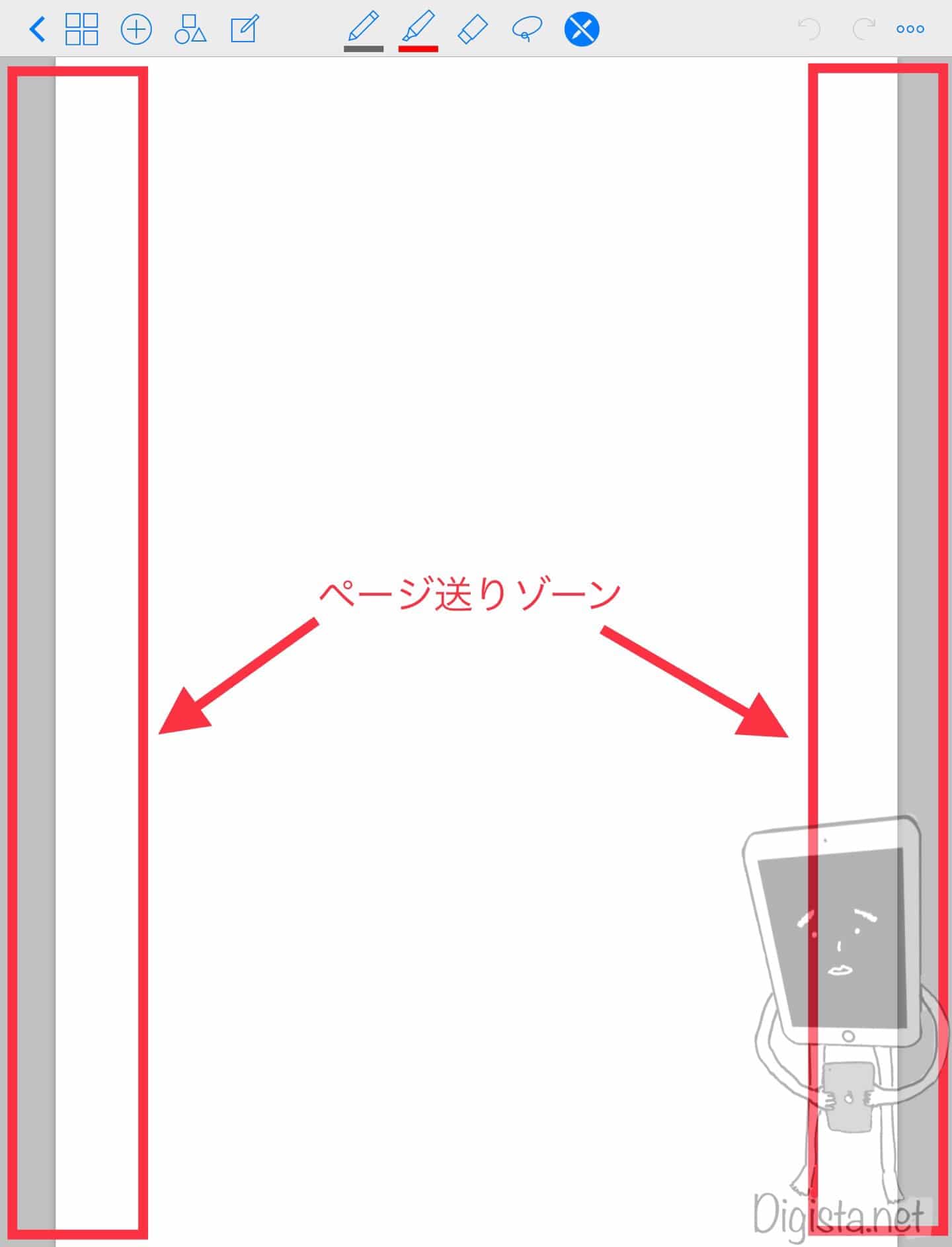

PDF化した本(自炊本)を読むのにもオススメ
PDFリーダーとしてのGoodnotesの弱点
かなり優秀なPDFリーダーになってくれるGoodnotesですが、もちろん他のアプリに劣る点も紹介します。
PDFアウトラインを編集できない
PDFアウトラインはPDF自体についている目次機能のようなもので、PDF編集ソフトであれば編集可能なことも有ります。
Goodnotes自体にはPDFアウトラインを読む機能は存在するのですが、作成は別のソフトを利用しないといけません。
見開き表示を利用できない
GoodnotesはPDFの見開き表示には対応してません。
まとめ
Goodnotesはもともと高機能な手書きノートアプリですが、PDFリーダーとしても優秀ですので、是非一度試してみてください。
[applink id=”778658393″ title=”GoodNotes 4″]
▼Goodnotesのノートとしての優秀さを紹介した記事です。是非ノートアプリとしても活用してみてください。









コメント